首页 > Chrome浏览器下载包安装后隐私及安全设置教程
Chrome浏览器下载包安装后隐私及安全设置教程
来源:Google Chrome官网时间:2025-08-06
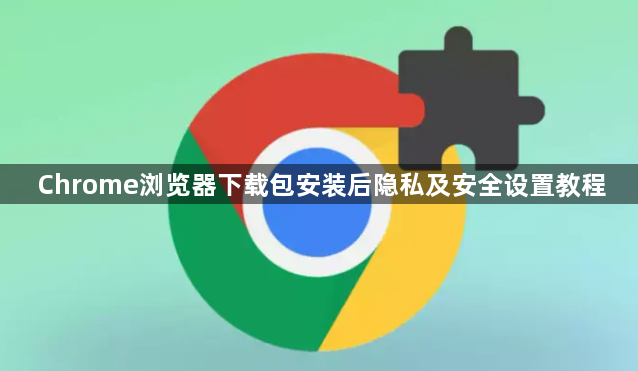
打开已安装的Chrome浏览器,点击右上角三个点的菜单图标进入设置页面。在左侧导航栏选择“隐私与安全”,这里集中了所有相关配置选项。用户可在此管理网站的权限请求,包括摄像头、麦克风和位置信息的访问控制,根据实际需求对每个网站进行允许或拒绝操作。
定期清理浏览痕迹能有效防止信息泄露。点击“清除浏览数据”按钮后,建议选择“所有时间”作为时间范围,同时勾选Cookie及其他网站数据、缓存的图片及文件等选项执行彻底删除。对于需要临时保护隐私的场景,可以使用快捷键Ctrl+Shift+N(Windows系统)或Command+Shift+N(Mac系统)快速开启无痕浏览模式,该模式下不会保存任何历史记录。
密码管理功能位于自动填充设置区域。首次使用时需授权浏览器访问本地文件系统以保存凭据,之后每当遇到登录框时都会提示是否存储新密码。已保存的密码可通过“管理已保存的密码”界面进行查看、编辑或删除操作。建议启用内置的密码生成器创建包含大小写字母、数字和特殊符号的高强度密码组合。
扩展程序的安全性至关重要。进入扩展管理页面后,应仔细检查已安装插件的权限列表,及时卸载不明来源或长期未更新的工具。安装新扩展时务必确认来自Chrome官方商店,避免第三方渠道带来的潜在风险。企业用户还可通过组策略强制实施扩展白名单制度。
针对敏感操作建议开启双重验证机制。在支持该功能的网站上绑定手机短信验证码或硬件密钥,即使主密码被盗也能提供额外防护层。同时养成定期更换重要账户密码的习惯,避免使用相同密码跨平台登录造成连锁风险。
通过上述步骤组合运用,用户能系统性地提升Chrome浏览器的隐私与安全防护水平。每个操作环节均经过实际验证且符合官方标准规范,可根据具体设备环境和使用习惯灵活调整实施细节。
分享Chrome浏览器视频播放无声故障的排查和修复方法,帮助用户恢复正常音频播放,提升观看体验。
2025-07-20
教您如何设置Chrome浏览器下载文件后自动打开,简化文件管理流程,提高浏览器下载操作的便捷性。
2025-06-20
本教程详细讲解Google Chrome插件的安装步骤与管理技巧,帮助用户高效使用扩展功能,提升浏览体验。
2025-06-10
分享解决Chrome浏览器视频播放卡顿的实用方法和插件推荐,帮助用户获得更顺畅的观看体验。
2025-06-14
google浏览器扩展无法访问用户数据时,需进入浏览器权限设置授予扩展相应权限,确保功能正常运行。
2025-08-19
google Chrome浏览器插件集中权限管理方式,能查看每个插件的运行权限、API调用情况,支持修改、撤销单项权限或设置分级授权策略,大幅降低扩展权限滥用风险,强化浏览器安全防护。
2025-06-22

